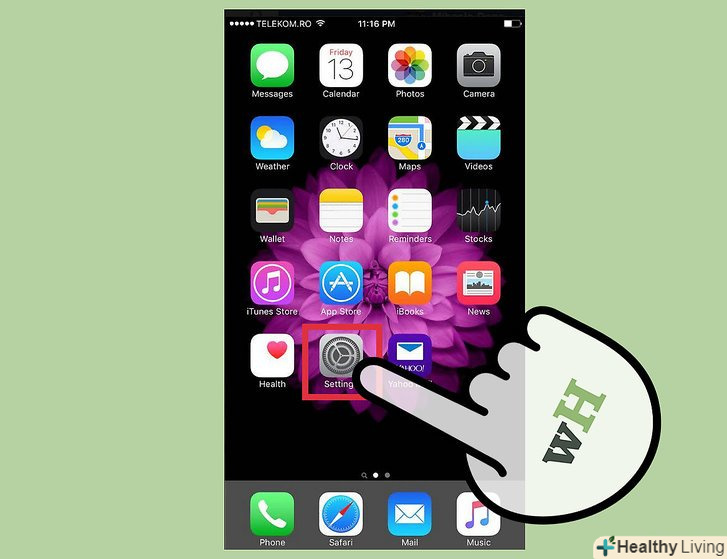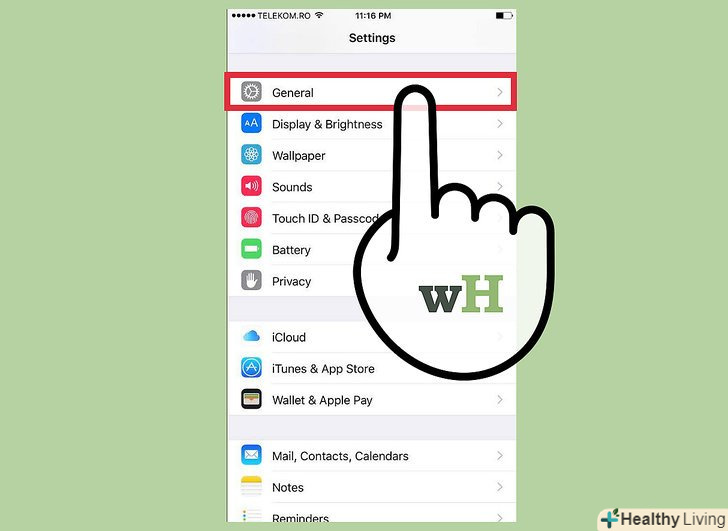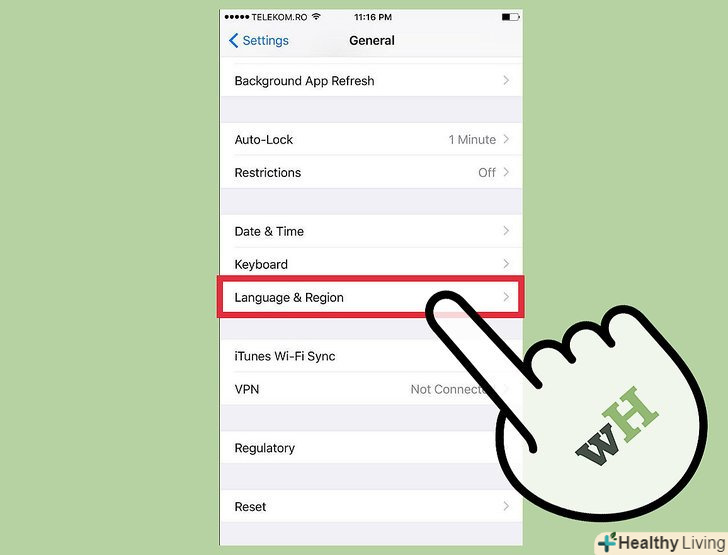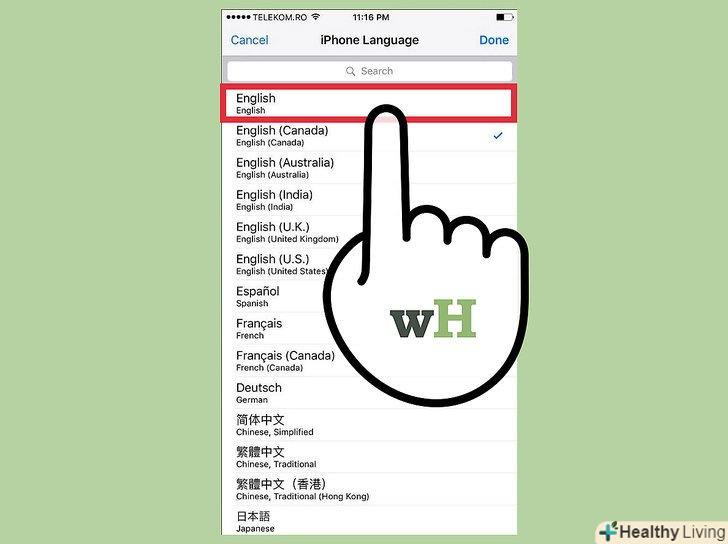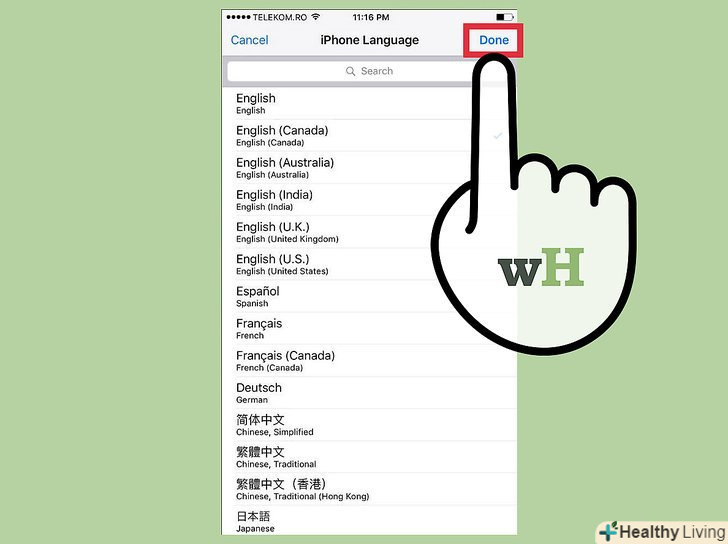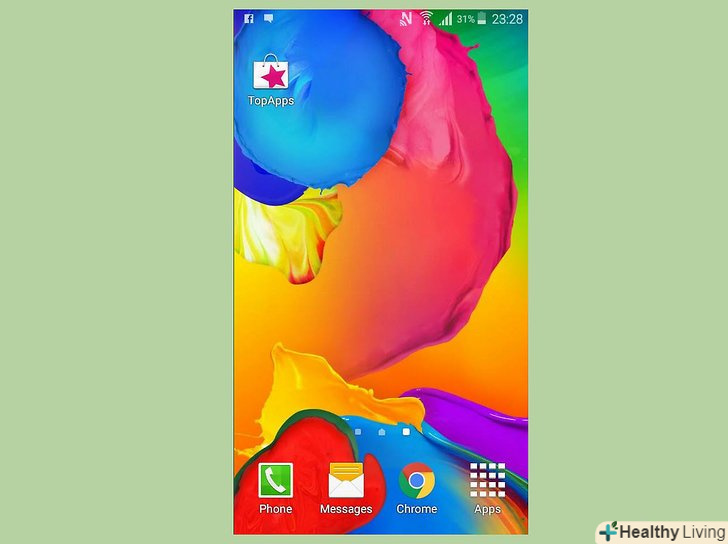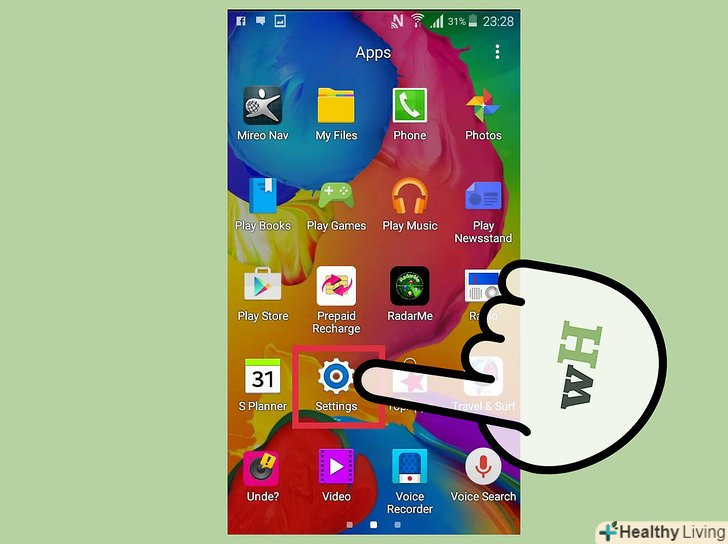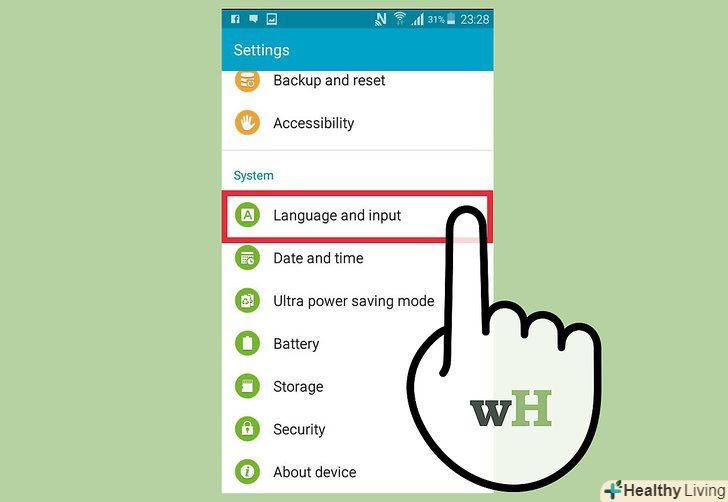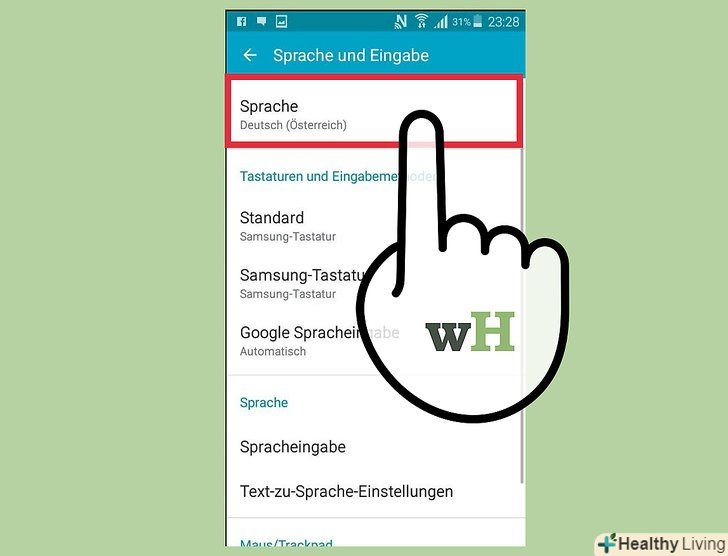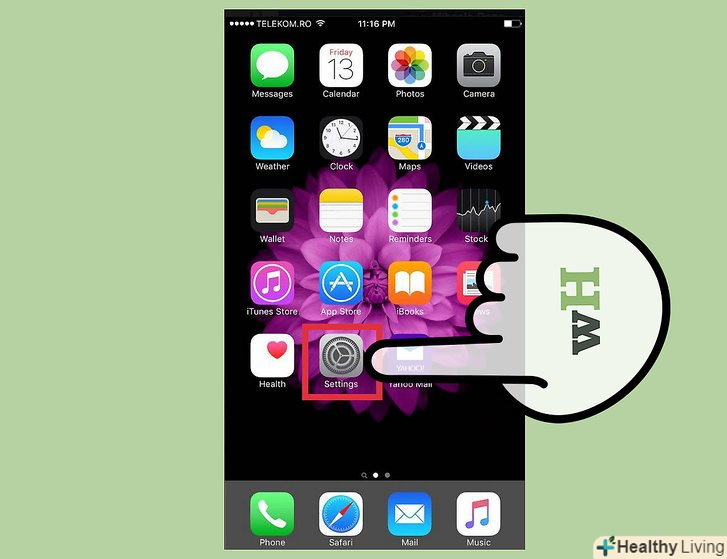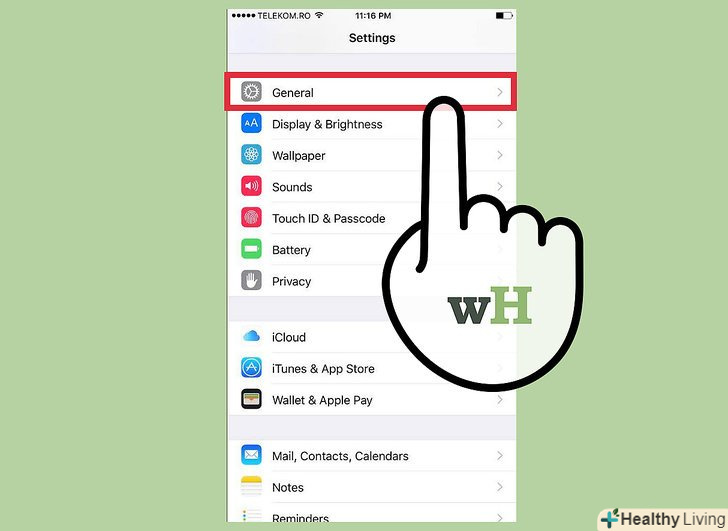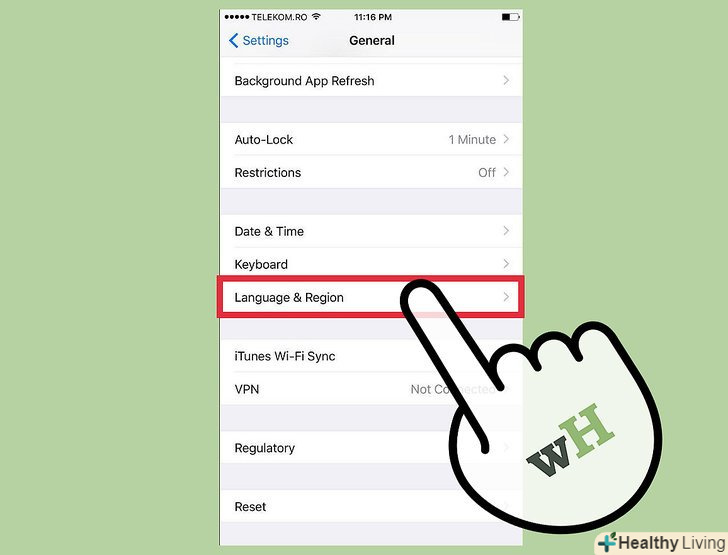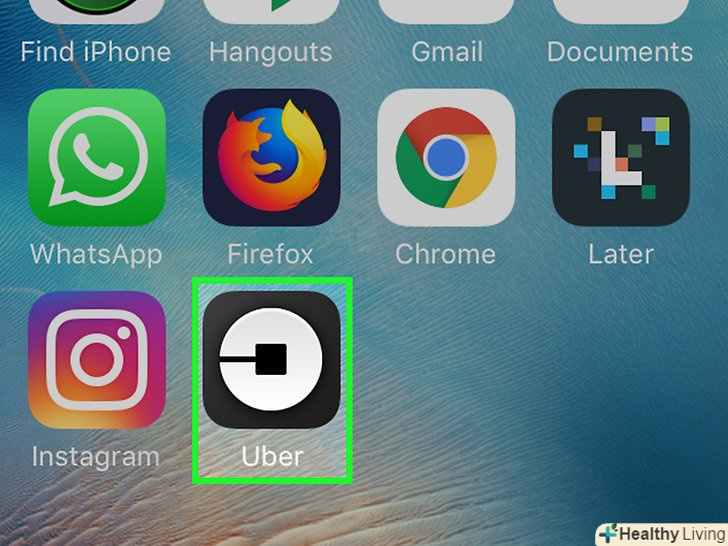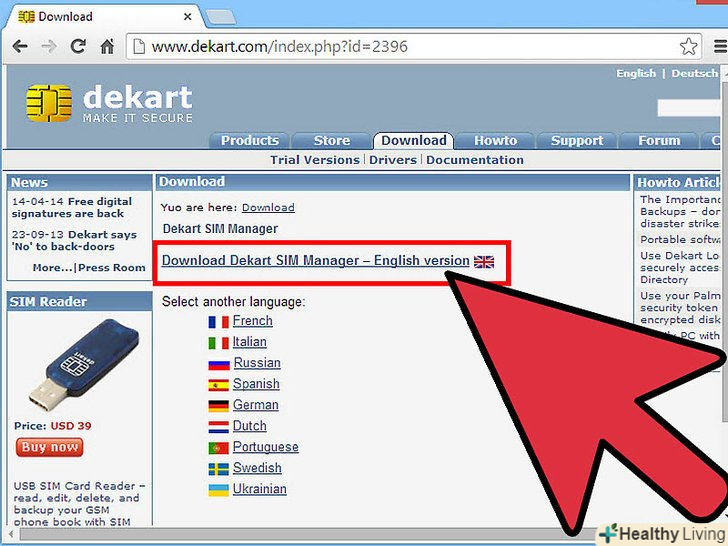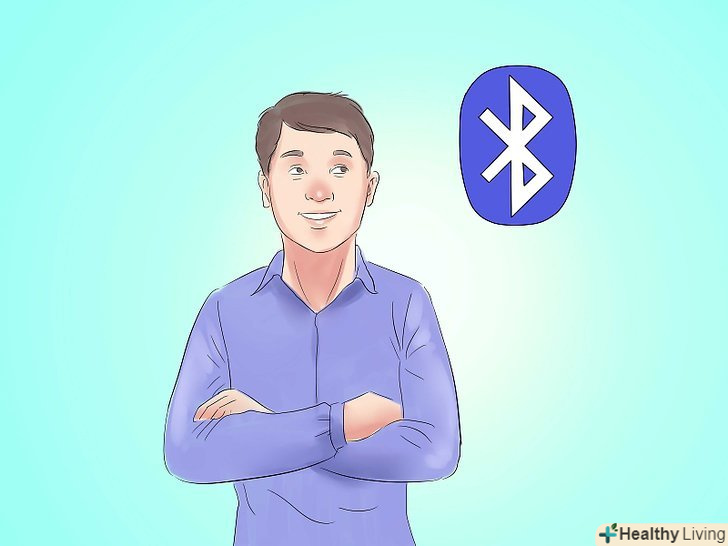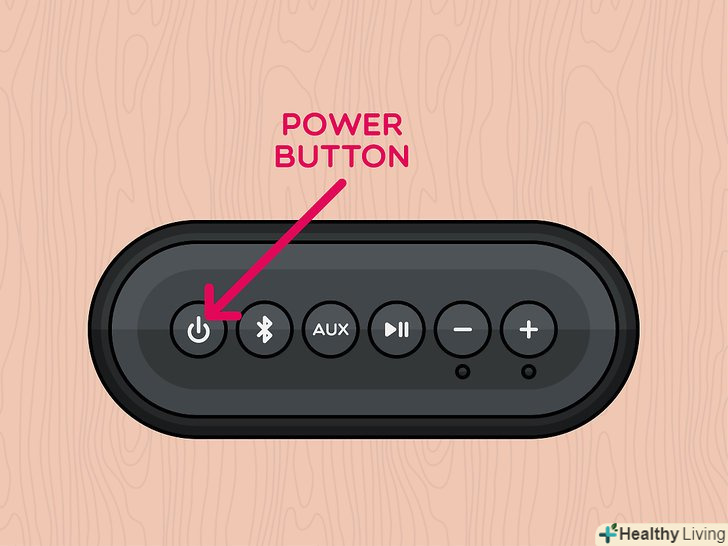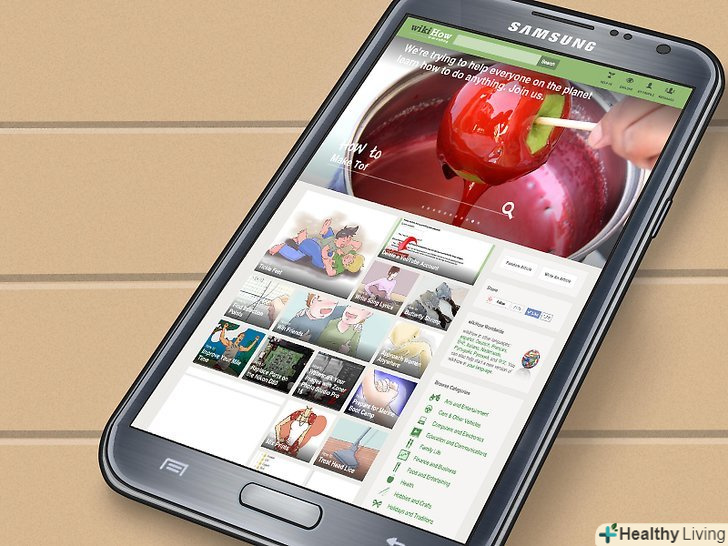Завдяки тому, що смартфони забезпечують неймовірну гнучкість по частині Налаштування, зробити так, щоб вони відображали інформацію іншою мовою, стало неймовірно просто. Всі телефони спочатку йдуть з попередньо встановленою мовою, але ви можете поміняти його на будь-який інший, дотримуючись цих простих кроків. Принцип зміни мови буде залежати від моделі вашого телефону: iPhone, Android або звичайний телефон (не смартфон).
Кроки
Метод1З 3:
IPhone
Метод1З 3:
 Зайдіть в "Налаштування".якщо на вашому телефоні все ще стоять параметри за замовчуванням, тоді кнопка "Налаштування" буде знаходитися на головному екрані. Іконка має вигляд сірої шестерні.[1]
Зайдіть в "Налаштування".якщо на вашому телефоні все ще стоять параметри за замовчуванням, тоді кнопка "Налаштування" буде знаходитися на головному екрані. Іконка має вигляд сірої шестерні.[1] Виберіть "Загальні".після натискання на кнопку "Налаштування" повинен з'явитися список. Перегорніть вниз, поки не побачите опцію "Загальні", це буде сіра іконка із зображенням шестерні.
Виберіть "Загальні".після натискання на кнопку "Налаштування" повинен з'явитися список. Перегорніть вниз, поки не побачите опцію "Загальні", це буде сіра іконка із зображенням шестерні. Виберіть "Мова та Регіон".коли під вкладкою "Загальні «з'явиться список, перегорніть його вниз, поки не знайдете опцію»мова і Регіон". Натисніть на неї, щоб відкрити інше меню.
Виберіть "Мова та Регіон".коли під вкладкою "Загальні «з'явиться список, перегорніть його вниз, поки не знайдете опцію»мова і Регіон". Натисніть на неї, щоб відкрити інше меню. Знайдіть потрібну мову. ви побачите список мов або, залежно від версії операційної системи, вам потрібно буде вибрати мову для iPhone, щоб отримати доступ до списку. Прокрутіть вниз, щоб знайти мову, яку ви хочете поставити на телефон.
Знайдіть потрібну мову. ви побачите список мов або, залежно від версії операційної системи, вам потрібно буде вибрати мову для iPhone, щоб отримати доступ до списку. Прокрутіть вниз, щоб знайти мову, яку ви хочете поставити на телефон.- Мови спочатку будуть написані на своїй рідній мові, а потім на мові, яка зараз стоїть на iPhone.[2]
 Виберіть потрібну мову та натисніть "Готово".після цього в нижній частині екрана з'явиться запит про підтвердження, в якому буде написано: "Ви правда хочете поміняти мову на___?».
Виберіть потрібну мову та натисніть "Готово".після цього в нижній частині екрана з'явиться запит про підтвердження, в якому буде написано: "Ви правда хочете поміняти мову на___?».- Підтвердіть зміну, натиснувши на кнопку " поміняти на___". Протягом 20 секунд ваш iPhone поміняє мову на той, що ви вибрали.
Метод2 З 3:
Android
Метод2 З 3:
 Почніть з головного вікна. натисніть на головну кнопку, яка розташована під екраном по центру. Це кнопка схожа на будинок з дахом.
Почніть з головного вікна. натисніть на головну кнопку, яка розташована під екраном по центру. Це кнопка схожа на будинок з дахом.- На деяких телефонах від Samsung немає іконки будинку на головній кнопці. Це буде лише піднята кнопка в нижній центральній частині телефону.
 Натисніть на іконку "App Drawer". вона розташована поруч з іншими іконками в нижній частині екрана. У телефоні від Samsung вона знаходиться в дальньому правому куті. Вона має вигляд ряду точок, розташованих у вигляді сітки.
Натисніть на іконку "App Drawer". вона розташована поруч з іншими іконками в нижній частині екрана. У телефоні від Samsung вона знаходиться в дальньому правому куті. Вона має вигляд ряду точок, розташованих у вигляді сітки. Виберіть "Налаштування".відкривши "App Drawer«, знайдіть опцію»Налаштування". Залежно від моделі вашого телефону, ця іконка буде мати різний вигляд. На старих моделях вона виглядає як сірий і синій прямокутник з горизонтальними повзунками. У нових моделях ця іконка схожа на круглу шестерню.
Виберіть "Налаштування".відкривши "App Drawer«, знайдіть опцію»Налаштування". Залежно від моделі вашого телефону, ця іконка буде мати різний вигляд. На старих моделях вона виглядає як сірий і синій прямокутник з горизонтальними повзунками. У нових моделях ця іконка схожа на круглу шестерню.- Не натискайте на шестерню з маленькою " g " посередині. Ця програма "налаштування Google".
 Натисніть на білу і сіру іконку "а".коли ви відкриєте Налаштування, з'явиться список. Натисніть на іконку "а", щоб відкрити параметри мови.
Натисніть на білу і сіру іконку "а".коли ви відкриєте Налаштування, з'явиться список. Натисніть на іконку "а", щоб відкрити параметри мови. Виберіть потрібну мову.після того, як ви натиснете на» А", з'явиться список доступних мов. Вони будуть написані на своїй рідній мові, щоб вам було легше знайти потрібний. Наприклад, щоб вибрати іспанську, потрібно натиснути на "Español«, Французький – »Français". Натисніть на бажану мову і ваш телефон перейде на нього. Потерпіть, процес переходу на іншу мову займе близько 30 секунд.[3]
Виберіть потрібну мову.після того, як ви натиснете на» А", з'явиться список доступних мов. Вони будуть написані на своїй рідній мові, щоб вам було легше знайти потрібний. Наприклад, щоб вибрати іспанську, потрібно натиснути на "Español«, Французький – »Français". Натисніть на бажану мову і ваш телефон перейде на нього. Потерпіть, процес переходу на іншу мову займе близько 30 секунд.[3]
Метод3 З 3:
Звичайний телефон
Метод3 З 3:
 Знайдіть опцію "Налаштування". знайдіть, де у вашому телефоні можна поміняти налаштування. Можливо, ця опція буде називатися»Параметри". Вона може мати вигляд шестерні. На старих моделях телефонів потрібно спочатку відкрити меню і пошукати цю опцію там.[4]
Знайдіть опцію "Налаштування". знайдіть, де у вашому телефоні можна поміняти налаштування. Можливо, ця опція буде називатися»Параметри". Вона може мати вигляд шестерні. На старих моделях телефонів потрібно спочатку відкрити меню і пошукати цю опцію там.[4] Виберіть "параметри телефону".коли ви відкриєте вікно налаштувань, то побачите опцію, яка називається» Параметри телефону " або якось так. Ця опція перенаправить вас до іншого меню.
Виберіть "параметри телефону".коли ви відкриєте вікно налаштувань, то побачите опцію, яка називається» Параметри телефону " або якось так. Ця опція перенаправить вас до іншого меню. Виберіть "Мова" і знайдіть потрібну мову. ви побачите список з різними мовами, які встановлені на вашому телефоні. Цей список не буде настільки ж великим, як на iPhone або Android, але в ньому будуть знаходитися найбільш поширені мови.
Виберіть "Мова" і знайдіть потрібну мову. ви побачите список з різними мовами, які встановлені на вашому телефоні. Цей список не буде настільки ж великим, як на iPhone або Android, але в ньому будуть знаходитися найбільш поширені мови.
Попередження
- Якщо вам потрібна допомога з установкою мови в конкретній моделі телефону, зверніться в сервісний центр. Дізнайтеся у свого провайдера, де його можна знайти.